
फोटोशॉपमध्ये फोटो संपादित करताना, मॉडेलच्या निवडणुकीची शेवटची भूमिका बजावते. हे डोळे आहे जे रचनांचे सर्वात धक्कादायक घटक बनू शकते.
फोटोशॉप संपादक वापरून चित्रात डोळे हायलाइट कसे करावे या हा पाठ समर्पित करा.
मदत
आम्ही डोळे वर तीन टप्प्यांत काम करतो:- प्रकाश आणि कॉन्ट्रास्ट.
- पोत आणि तीक्ष्णपणा मजबूत.
- व्हॉल्यूम जोडत आहे.
आयरीस हलके
इंद्रधनुष शेल सह काम करण्यास प्रारंभ करण्यासाठी, ते मुख्य प्रतिमेपासून वेगळे केले जावे आणि नवीन लेयरमध्ये कॉपी केले पाहिजे. आपण ते कोणत्याही सोयीस्कर प्रकारे करू शकता.
पाठः फोटोशॉपमध्ये ऑब्जेक्ट कसा कापावा
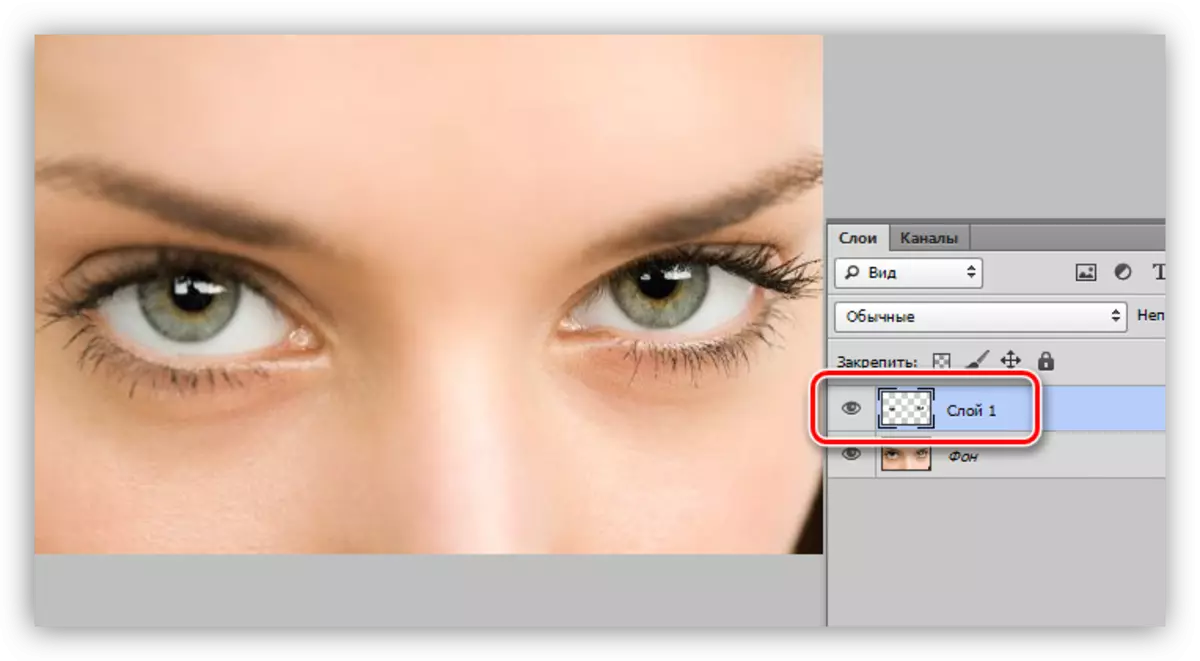
- आयरीसला स्पष्ट करण्यासाठी, लेयरला "स्क्रीन" किंवा या गटाच्या इतर कोणत्याही गटात लेयरसाठी आच्छादन मोड बदला. हे सर्व स्त्रोत प्रतिमेवर अवलंबून असते - गडद स्त्रोत, आपण अंमलबजावणी करणारे अधिक शक्तिशाली प्रभाव.
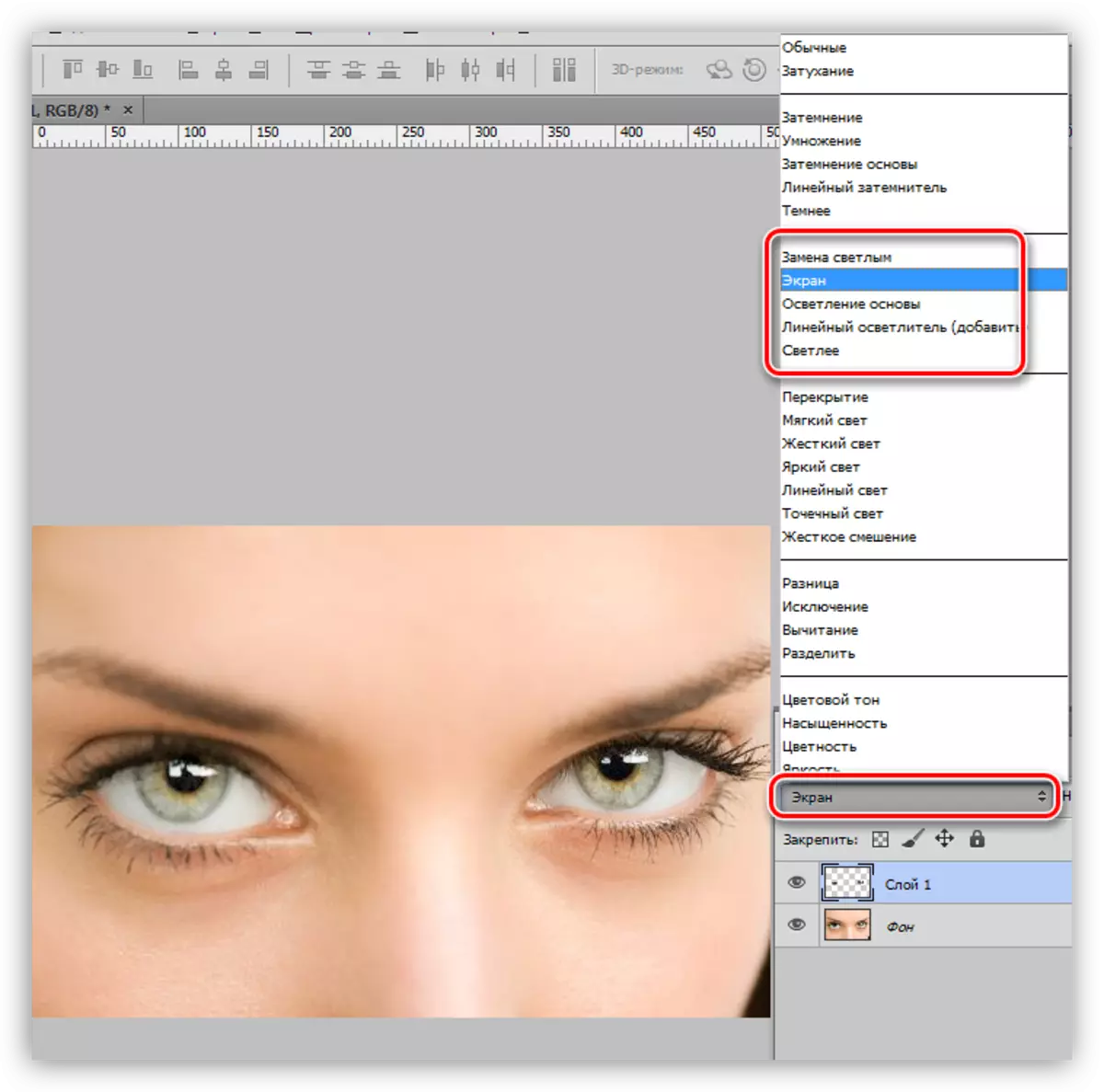
- पांढरा मास्क लेयर वर लागू करा.
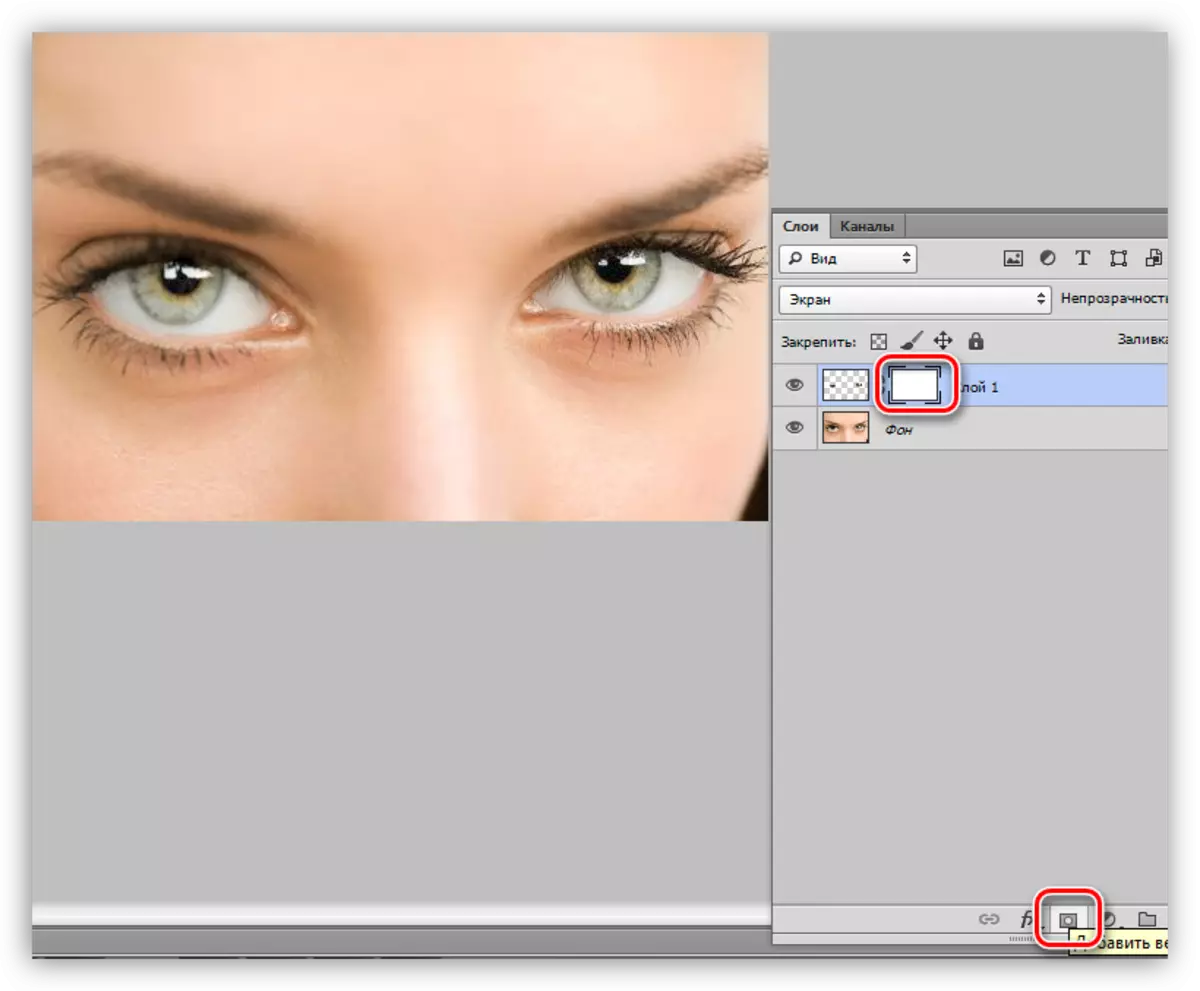
- ब्रश सक्रिय करा.

पॅरामीटर्सच्या शीर्षस्थानी, 0% च्या कठोरपणासह साधन निवडा आणि अस्पष्टता 30% पर्यंत समायोजित केली जाते. रंग ब्रश काळा.
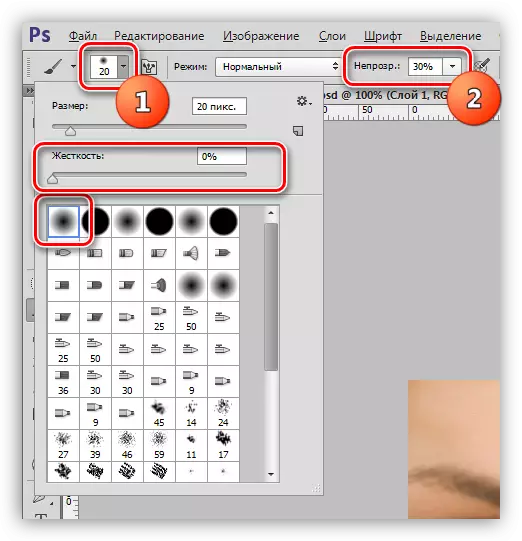
- मुखवटा वर लॉन्च करणे, आयआरआयएसची सीमा काळजीपूर्वक स्कोर करा, समोरील बाजूने लूपचा भाग धुवा. परिणामी आपल्याला एक गडद रिम प्राप्त करावा.
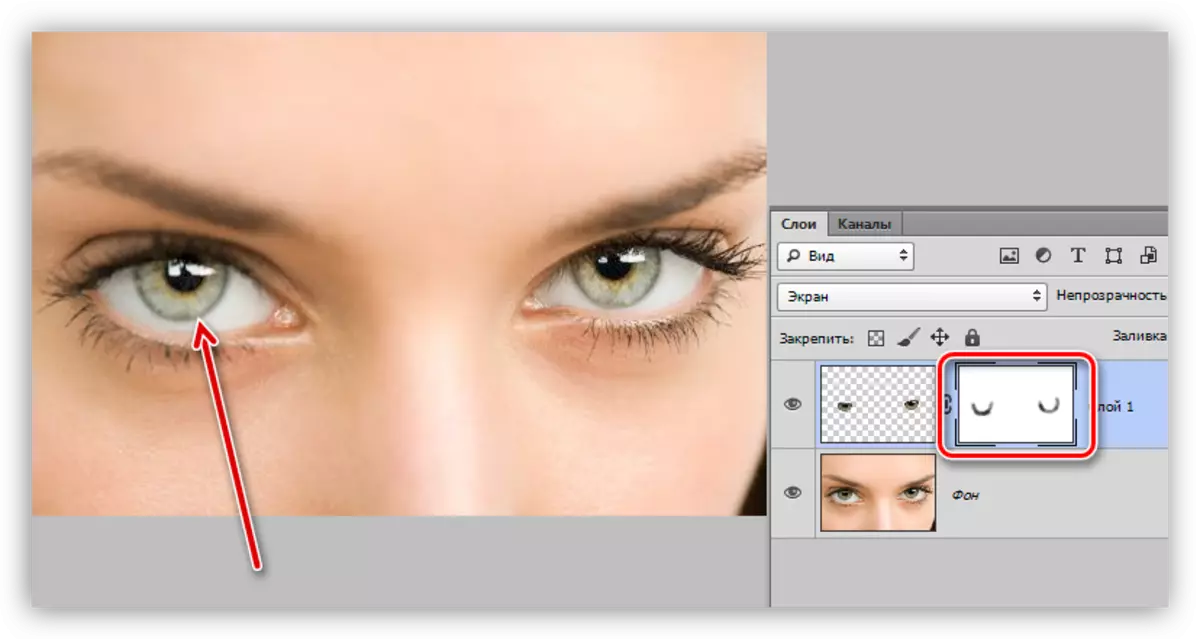
- कॉन्ट्रास्ट वाढविण्यासाठी, सुधार लेयर "स्तर" लागू करण्यासाठी.
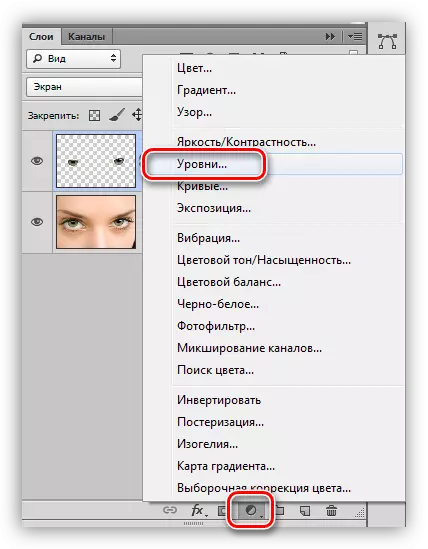
Extreme इंजिन्स सावलीच्या संतृप्ति आणि प्रकाश भागात चमकदार समायोजित.
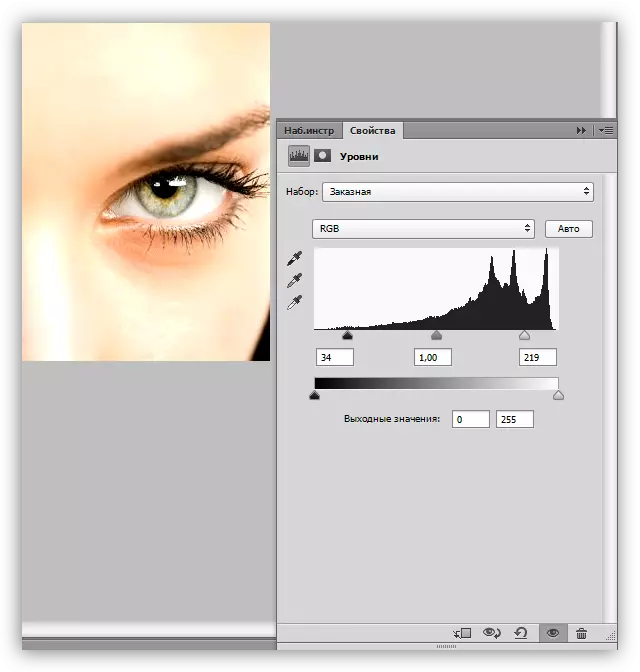
"स्तर" केवळ डोळ्यांवर लागू होण्यासाठी, "बंधनकारक" बटण सक्रिय करा.

स्पष्टीकरणानंतर लेयर्सचे पॅलेट यासारखे दिसले पाहिजे:
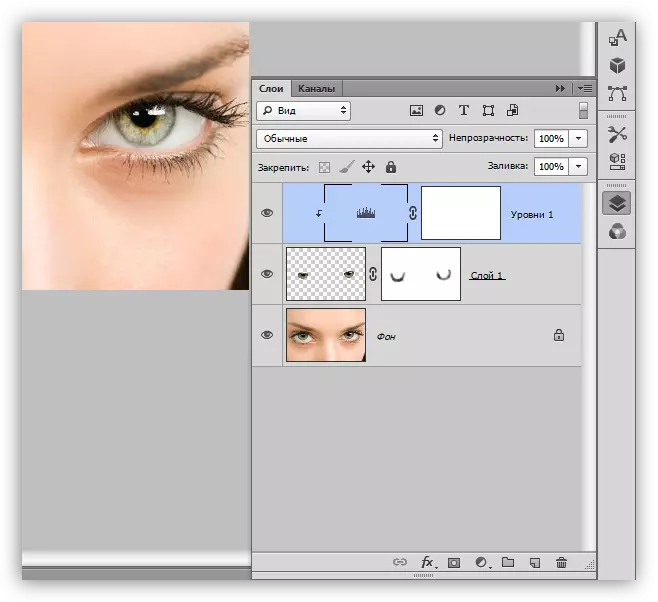
पोत आणि तीक्ष्णता
कार्य सुरू ठेवण्यासाठी, आम्हाला Ctrl + Alt + Shift + E की सह सर्व दृश्यमान स्तरांची एक प्रत करण्याची आवश्यकता आहे. कॉपी "लाइटनिंग" म्हणूया.
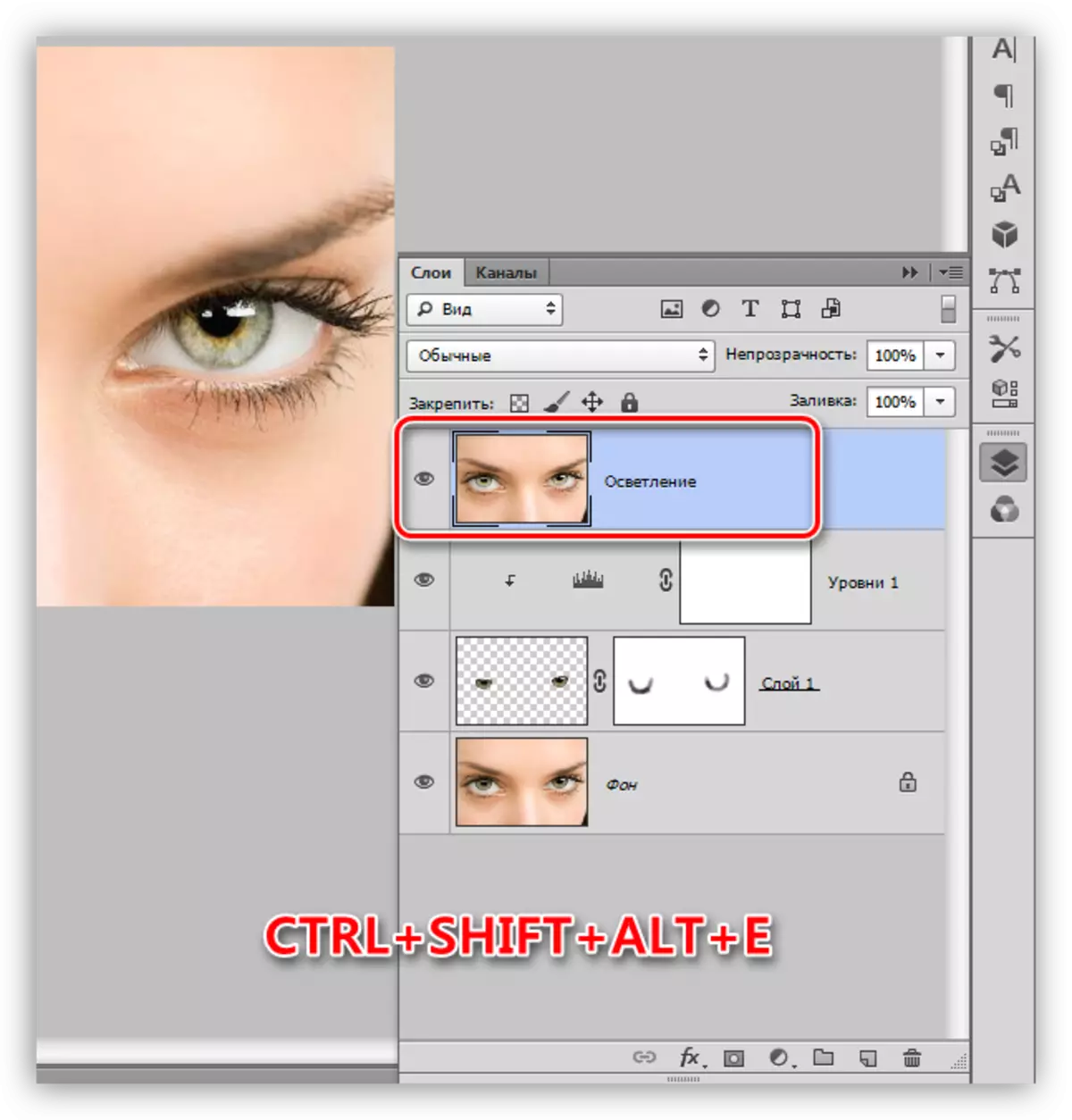
- निवडलेल्या क्षेत्र अपलोड केलेल्या पिन केलेल्या Ctrl कीसह कॉपी केलेल्या IRII सह एक लघु स्तरावर क्लिक करा.
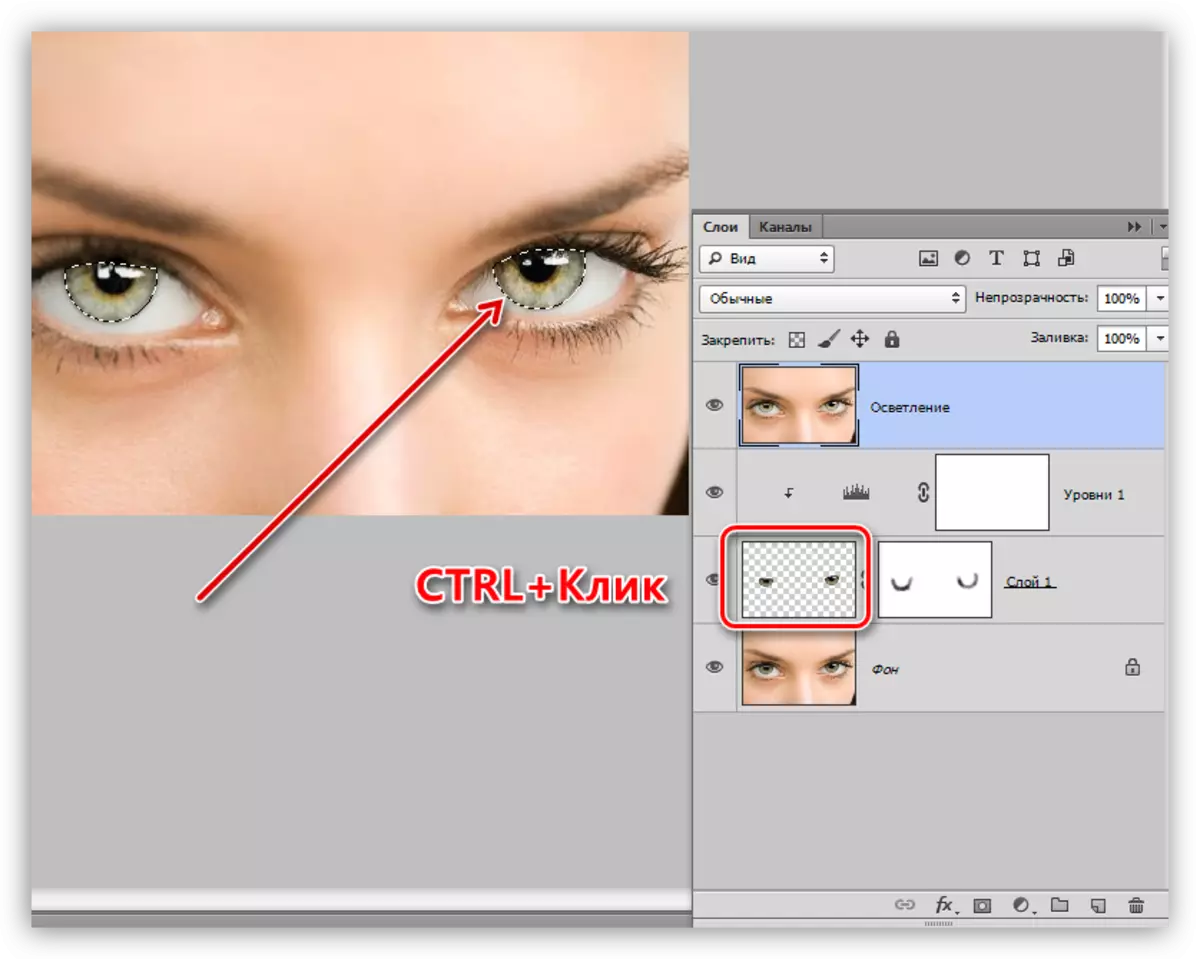
- हॉट कीच्या नवीन लेयरमध्ये सिलेक कॉपी करा CTRL + जे.
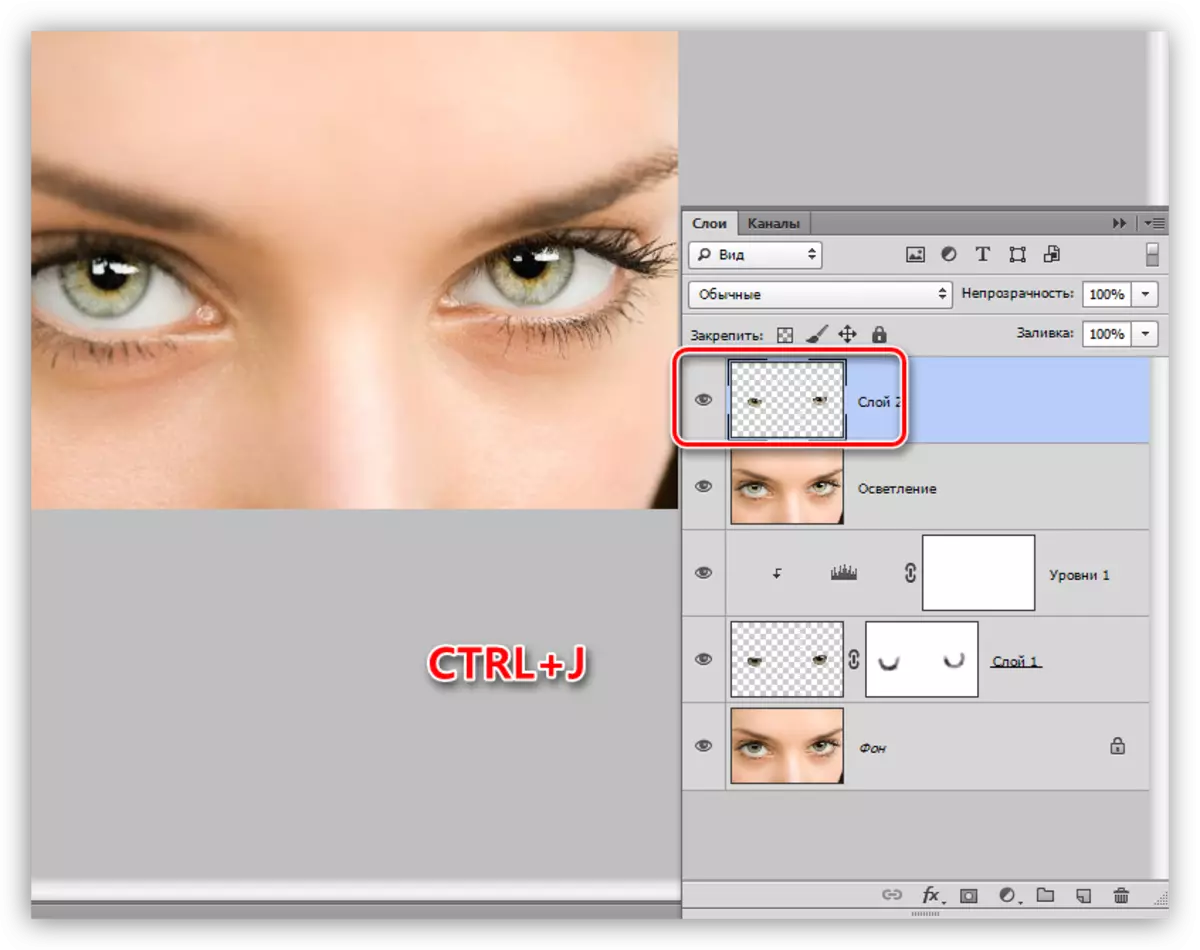
- पुढे, आम्ही संबंधित मेनूच्या "टेक्सचर" विभागात असलेल्या "मोज़ेक नमुना" फिल्टर वापरून पोत सक्ती करू.
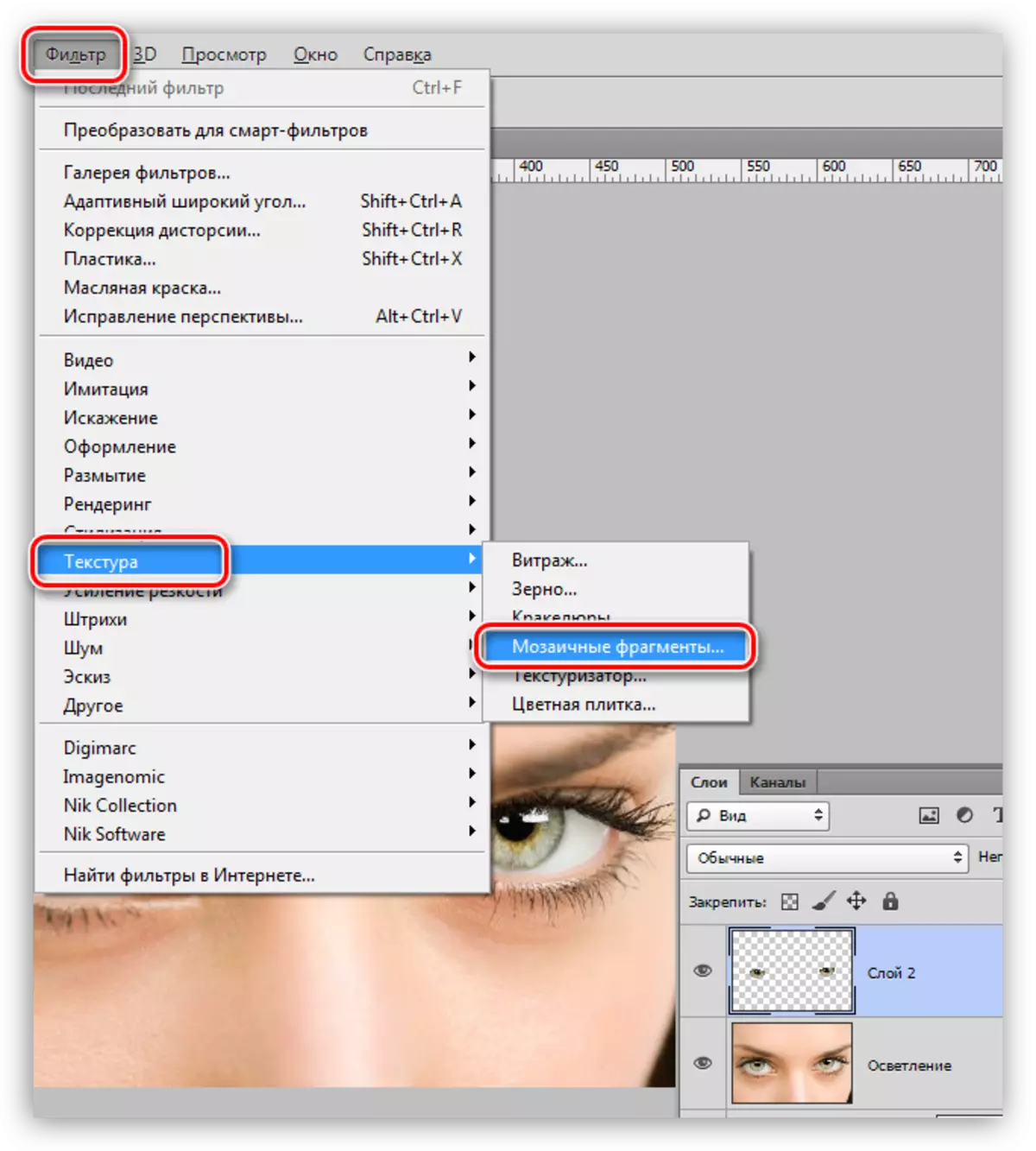
- फिल्टर सेटिंगसह थोडे टिंकर असणे आवश्यक आहे कारण प्रत्येक चित्र अद्वितीय आहे. परिणाम कसा होऊ शकतो हे समजून घेण्यासाठी स्क्रीनशॉट पहा.
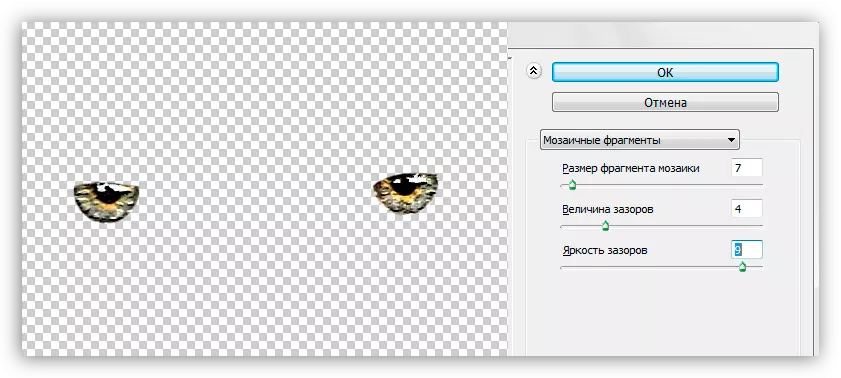
- एक लेयरसाठी मिक्सिंग मोड बदला "मऊ प्रकाश" आणि अधिक नैसर्गिक प्रभावासाठी कमी अस्पष्टता.

- पुन्हा एक संयुक्त कॉपी तयार करा (Ctrl + Alt + Shift + E) आणि त्यास "पोत" म्हणू.
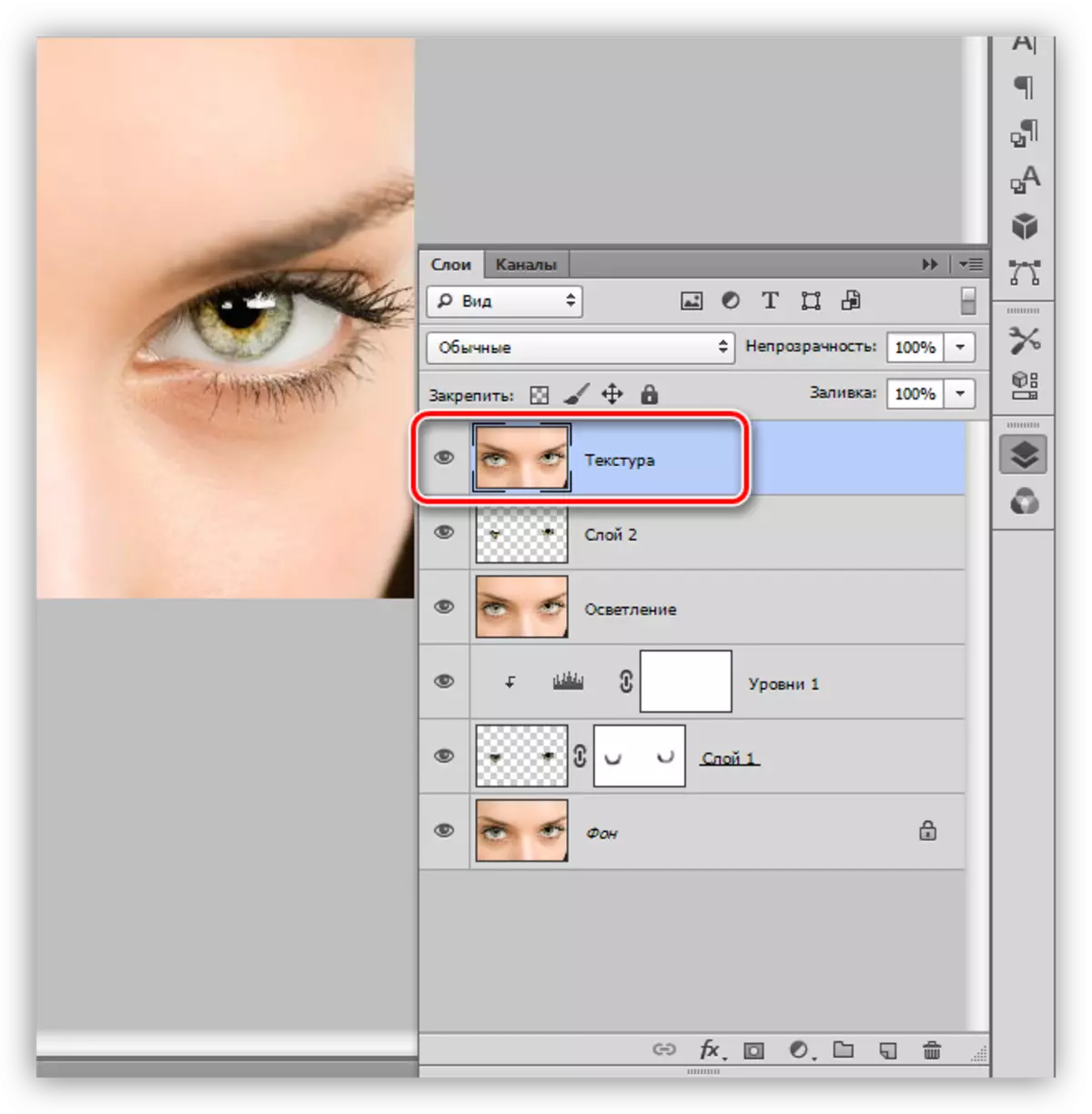
- आम्ही निवडलेल्या क्षेत्राला कट-ऑफ आयरीससह कोणत्याही लेयरवर क्लिक करून लोड करतो.
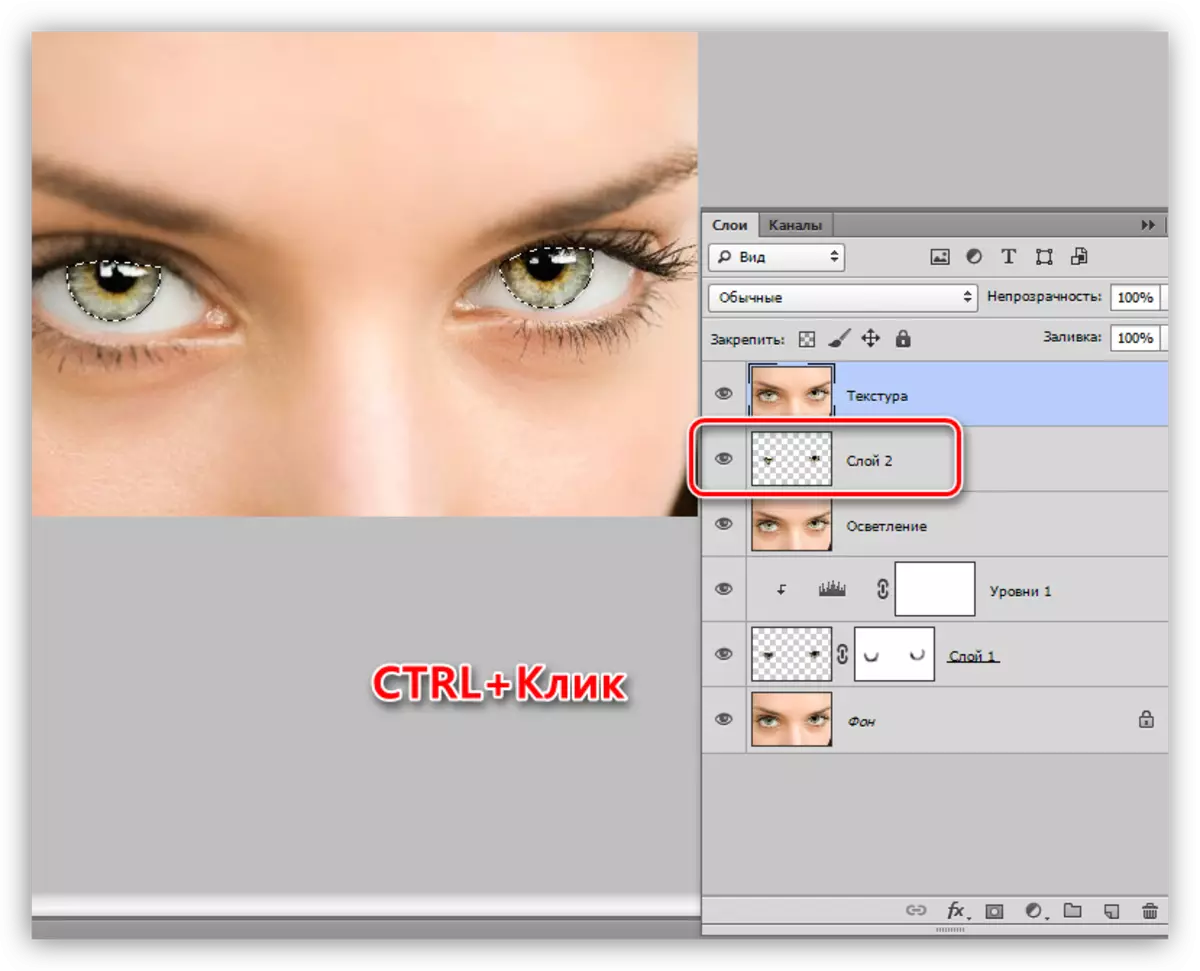
- आम्ही पुन्हा एक नवीन लेयरमध्ये कॉपी वाटप तयार करतो.
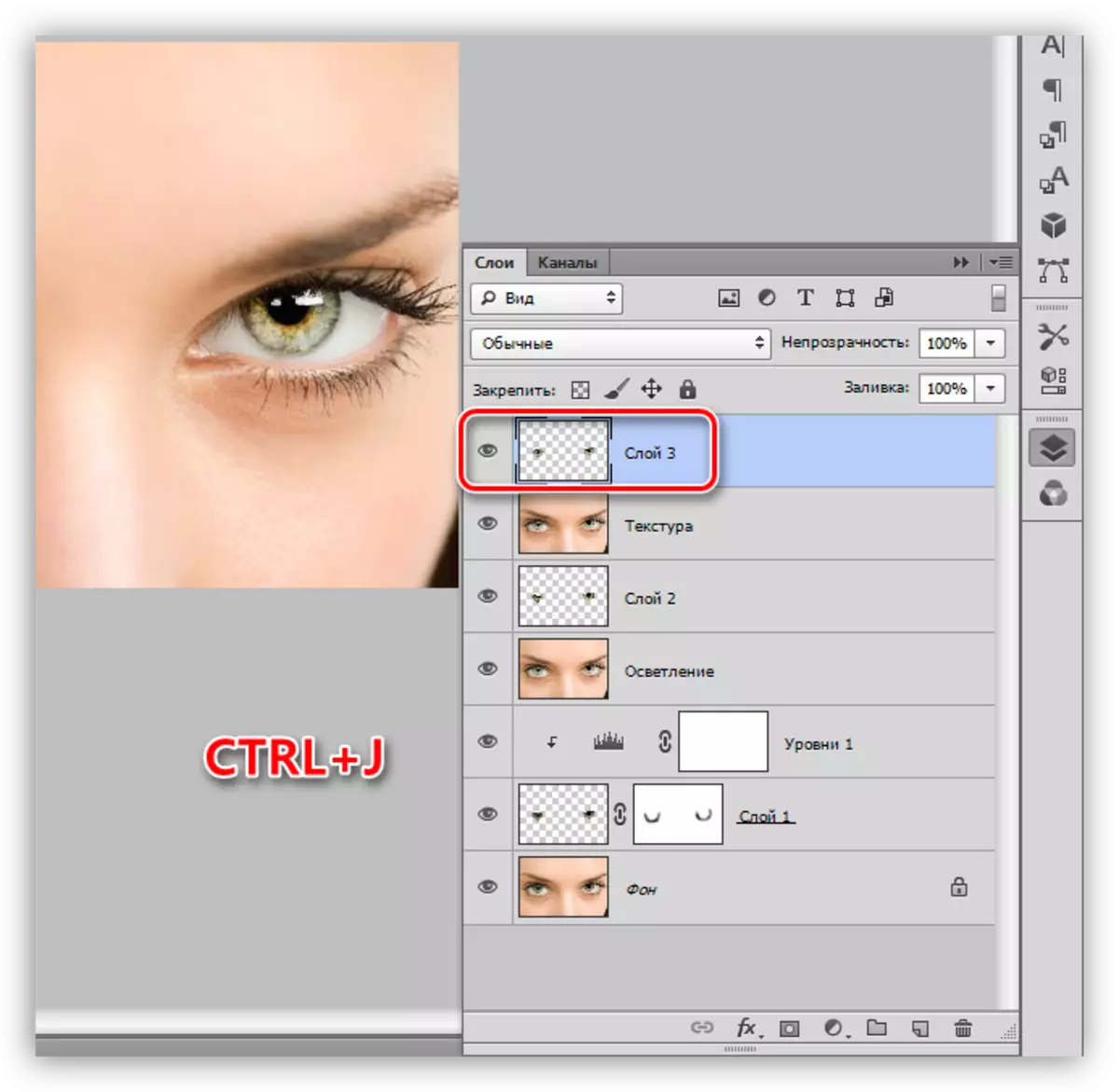
- तीक्ष्णता "कलर कॉन्ट्रास्ट" नावाची फिल्टर होऊ शकते. हे करण्यासाठी, "फिल्टर" मेनू उघडा आणि "इतर" ब्लॉकवर जा.
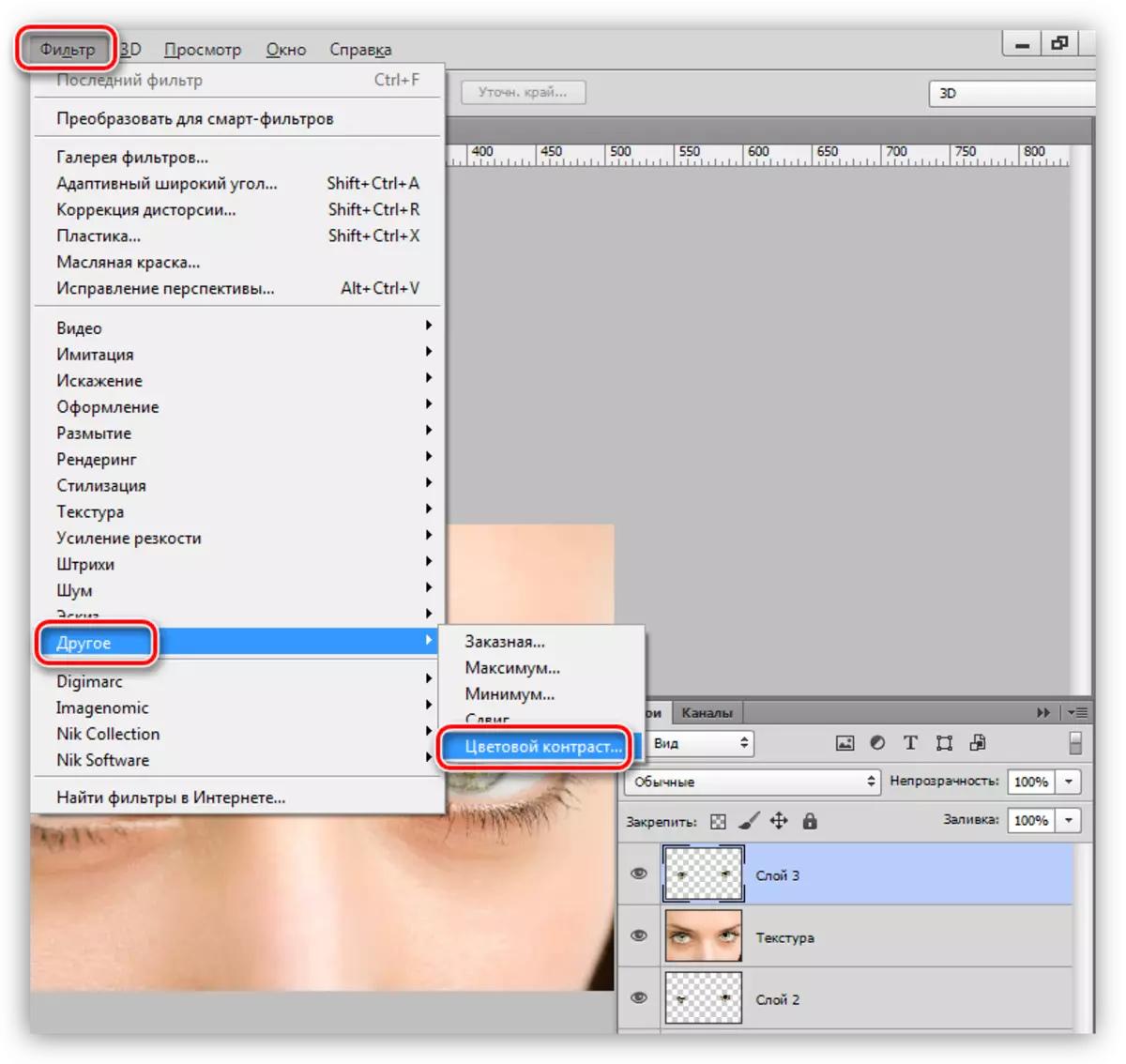
- त्रिज्या मूल्य शक्य तितके इतके लहान तपशील करते.
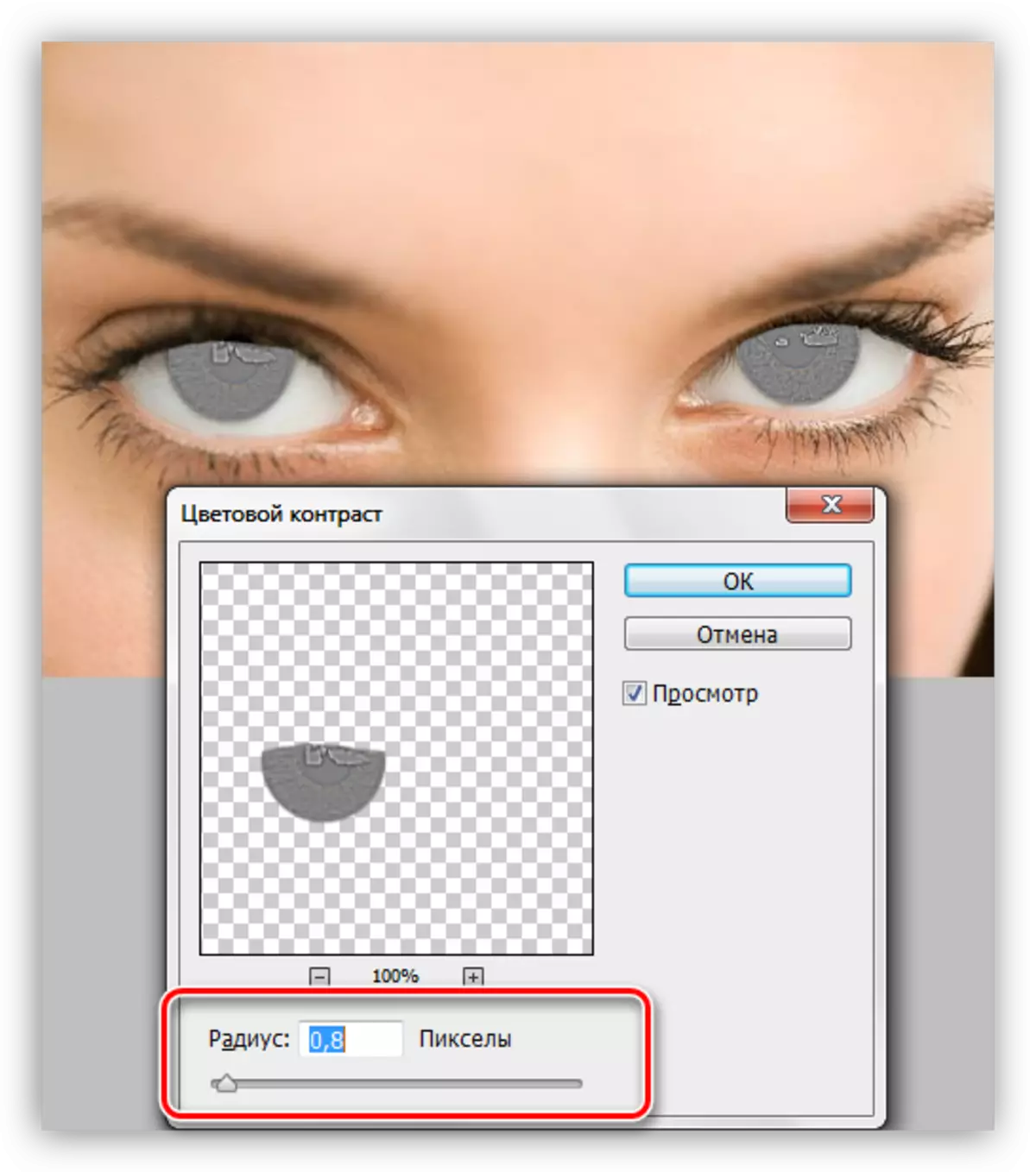
- लेयर पॅलेटवर जा आणि "मऊ प्रकाश" किंवा "ओव्हरलॅप" वर लागू मोड बदला, हे मूळ प्रतिमेच्या तीक्ष्णपणावर अवलंबून असते.
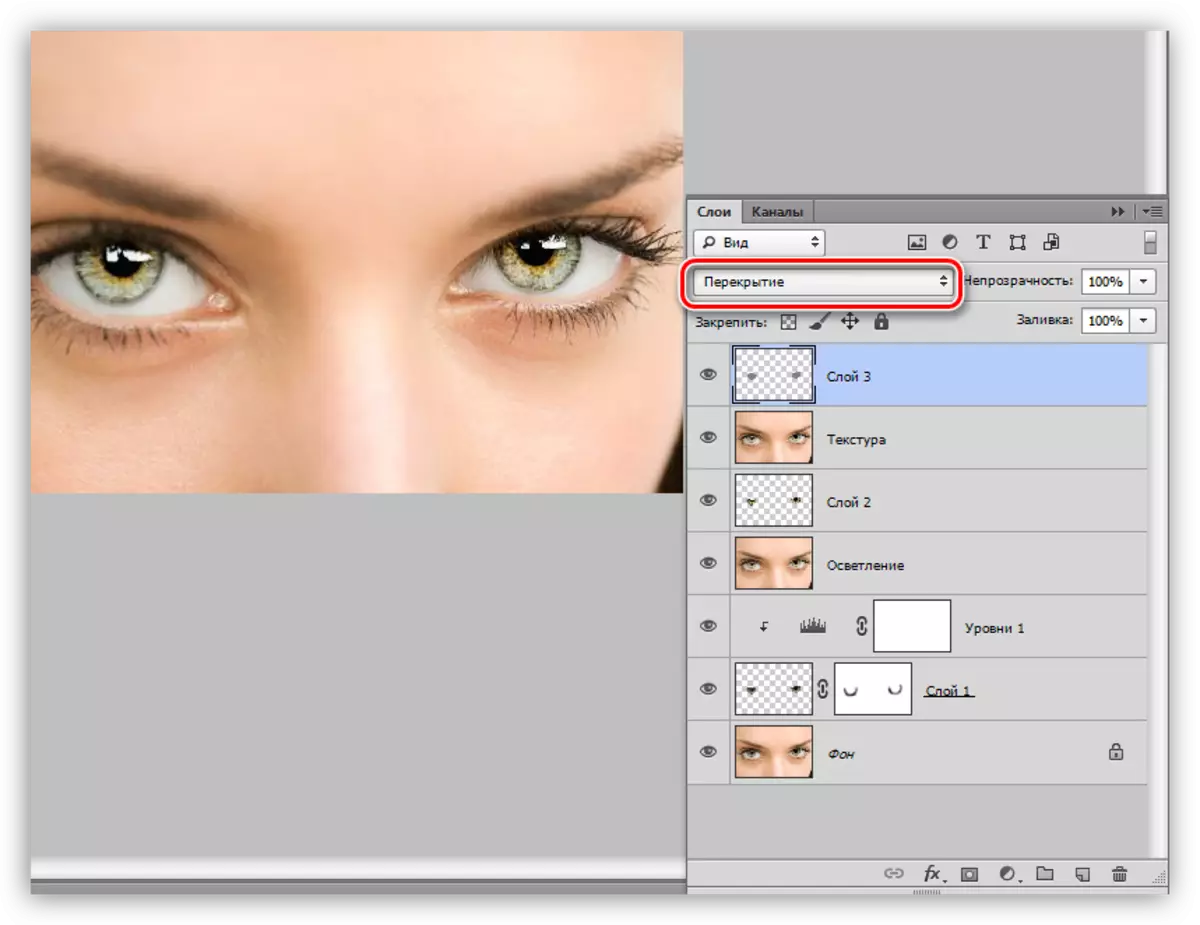
खंड
अतिरिक्त व्हॉल्यूमचे स्वरूप देण्यासाठी, आम्ही डॉज-एन-बर्न तंत्र वापरतो. त्यामध्ये आपण स्वतः मॅन्युअली वाईट किंवा आवश्यक विभाग गडद करू शकतो.
- पुन्हा, सर्व स्तरांची एक प्रत बनवा आणि "तीक्ष्णता" कॉल करा. नंतर एक नवीन लेयर तयार करा.
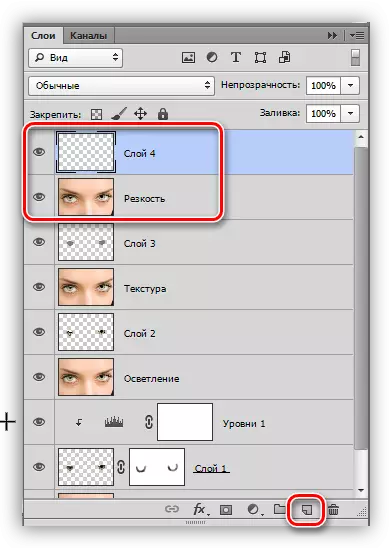
- संपादन मेनूमध्ये, आपण "भरा" आयटम शोधत आहात.
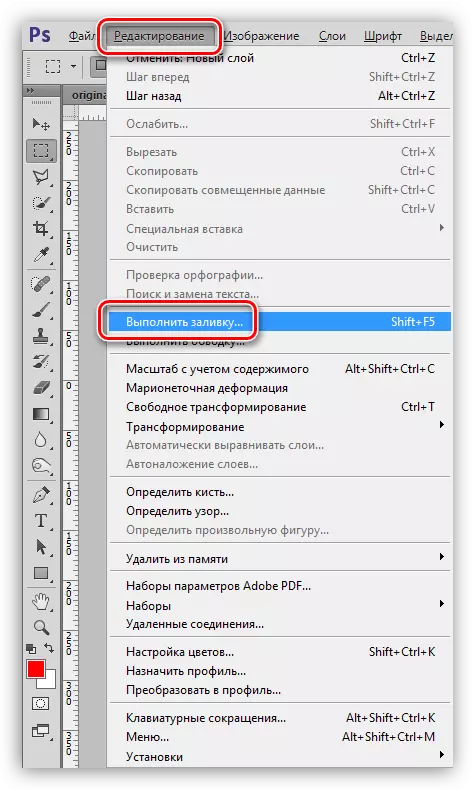
- पर्याय सक्रिय केल्यानंतर, सेटिंग्ज विंडो "फिल" नावासह उघडते. येथे, "सामग्री" ब्लॉकमध्ये "50% राखाडी" निवडा आणि ओके क्लिक करा.
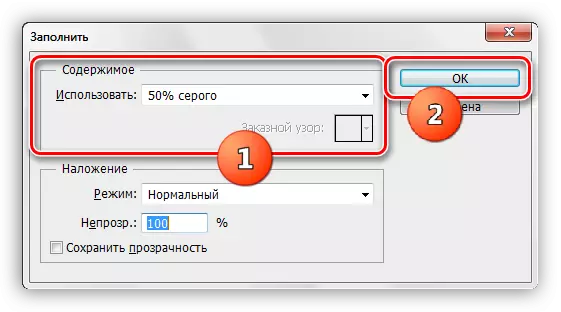
- परिणामी स्तर कॉपी करणे आवश्यक आहे (CTRL + जे). आम्हाला या प्रकारची पॅलेट मिळते:
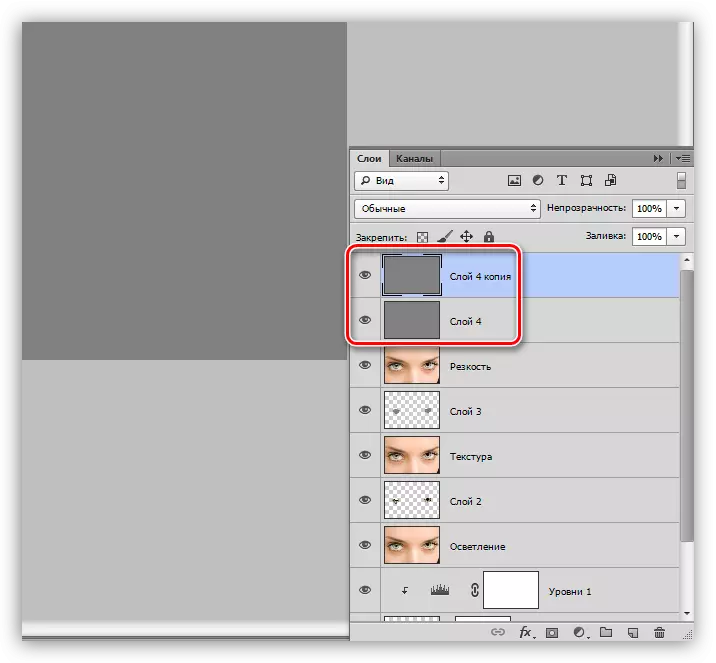
टॉप लेयर आम्ही "छाया" आणि लोअर - "लाइट" म्हणतो.
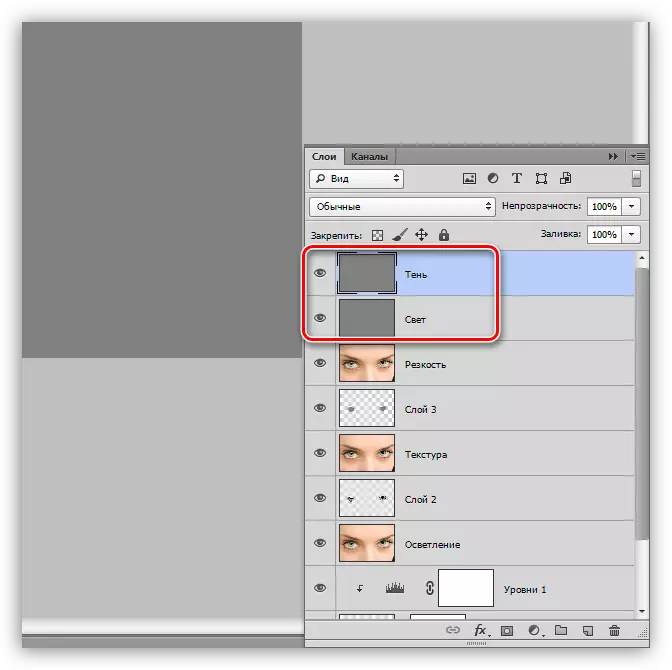
"मऊ प्रकाश" वर प्रत्येक लेयर लागू करून तयारीची अंतिम पायरी दर्शविली जाईल.
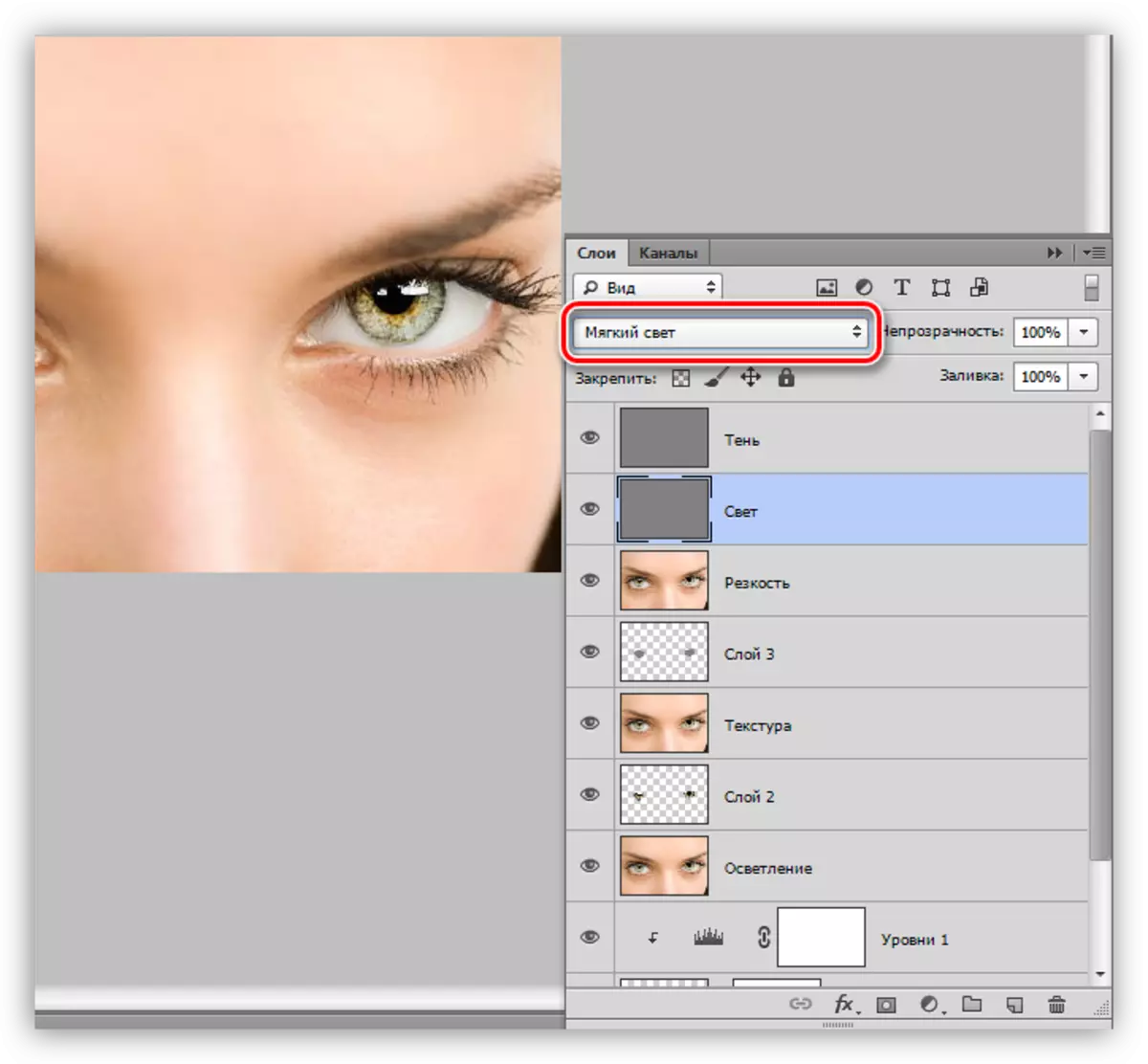
- "लाइटर" शीर्षक असलेल्या डाव्या पॅनेल साधन शोधा.
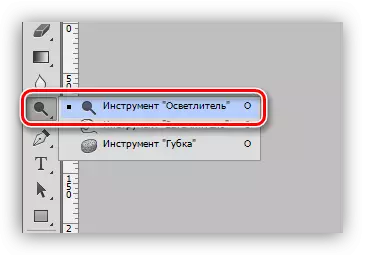
सेटिंग्जमध्ये, "लाइट टोन" श्रेणी, एक्सपोजर - 30% निर्दिष्ट करा.

- स्क्वेअर ब्रॅकेट्स आम्ही साधनाचा व्यास निवडतो, अंदाजे समान आणि 1 - 2 वेळा प्रकाशाच्या लेयरवरील प्रकाश विभागासह जातो. हे संपूर्ण डोळा आहे. लहान स्पष्टीकरण कोपर आणि कमी भाग सह. अति करु नकोस.
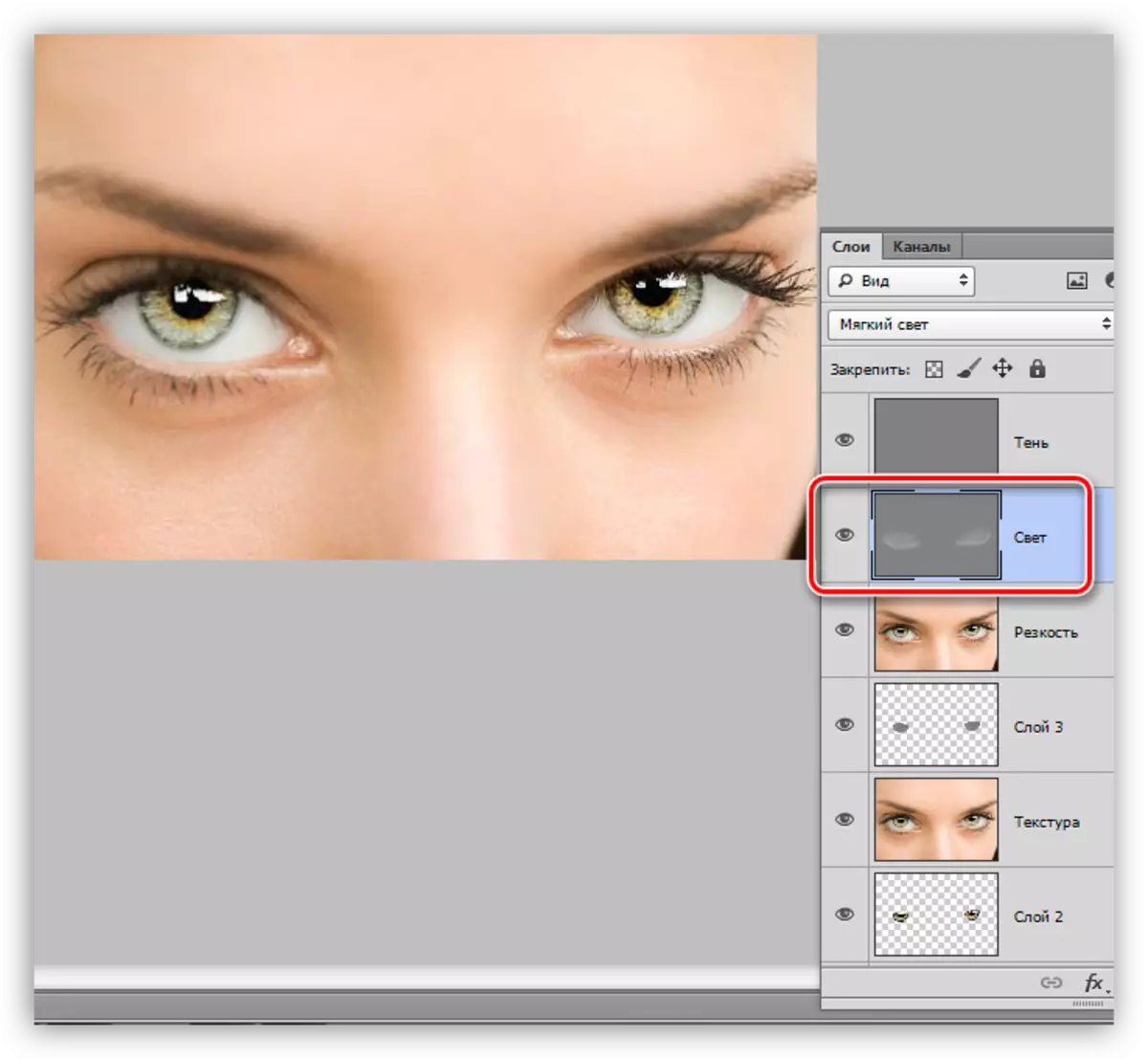
- नंतर त्याच सेटिंग्जसह "गडद" साधन घ्या.
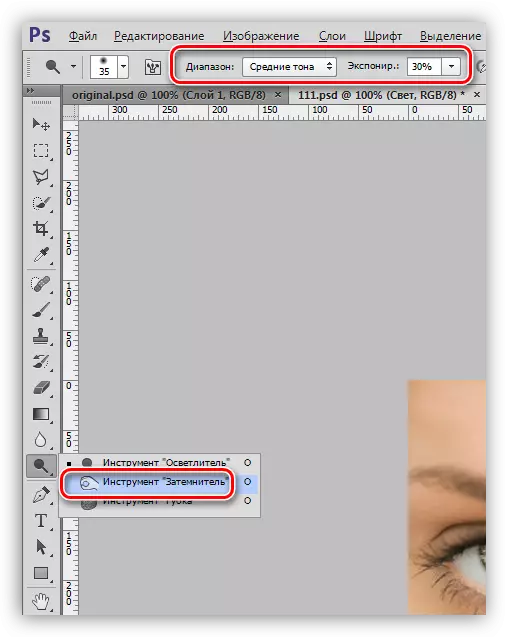
- यावेळी एक्सपोजरचे क्षेत्र हे आहे: खालच्या पलंगातील डोळ्यांत, ज्या क्षेत्रास वरच्या पिल्लांचे भौगोलिक आणि डोळ्यांचे डोळे आहेत. भुवया आणि डोळ्यांवर मोठ्या प्रमाणावर जोर दिला जाऊ शकतो, म्हणजे मोठ्या संख्येने दंडित करणे. सक्रिय लेयर - "सावली".
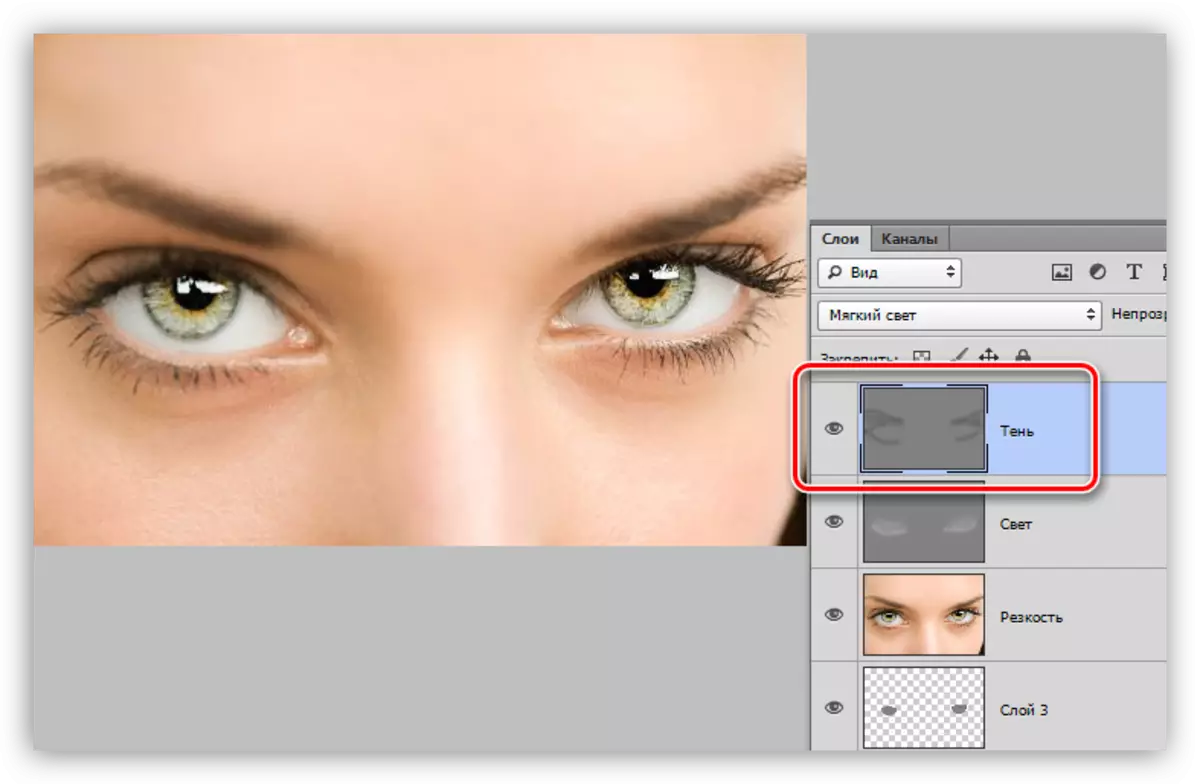
चला पाहण्यापूर्वी काय होते ते पाहू आणि याचा काय परिणाम झाला आहे:

या पाठात अभ्यास केलेल्या तंत्रांना प्रभावीपणे मदत होईल आणि फोटोशॉपमधील फोटोंमध्ये आपले डोळे सहजपणे वाटप करण्यात मदत होईल.
विशिष्ट आणि डोळ्यात इंद्रधनुष्य चालवण्याची प्रक्रिया करताना, हे लक्षात ठेवणे महत्वाचे आहे की नैसर्गिकता तेजस्वी रंग किंवा हायपरट्रॉइड तीक्ष्णपणापेक्षा जास्त महत्त्वपूर्ण आहे, म्हणून छायाचित्रण संपादित केल्यावर प्रतिबंधित आणि व्यवस्थित असणे आवश्यक आहे.
